Cisco Business Wireless Access Pointでの管理インターフェイスの設定
目的
このドキュメントの目的は、Cisco Business Wireless(CBW)アクセスポイント(AP)で管理インターフェイスを設定する方法を示すことです。 これには、設定をアップロード、ダウンロードする手順、およびアクセスポイントを工場出荷時のデフォルト設定にリセットする方法が含まれます。
このドキュメントの用語に慣れていない場合は、『シスコビジネス:新しい用語の用語集』を参照してください。
該当するデバイス|ファームウェアバージョン
- 140AC (データシート) | 10.4.1.0 (最新ダウンロード)
- 141ACM(データシート) | 10.4.1.0 (最新ダウンロード)
- 142ACM(データシート) | 10.4.1.0 (最新ダウンロード)
- 143ACM (データシート) | 10.4.1.0 (最新ダウンロード)
- 145AC (データシート) | 10.4.1.0 (最新版をダウンロード)
- 240AC (データシート) | 10.4.1.0(最新をダウンロード)
はじめに
CBW APで管理インターフェイスを設定する場合は、正しい場所に来たことになります。CBW APは、最新の802.11ac Wave 2規格をサポートし、より高いパフォーマンス、より高いアクセス、より高密度のネットワークを実現します。このスイッチは、非常にセキュアで信頼性の高いワイヤレス接続によって業界最高レベルのパフォーマンスを提供し、堅牢でモバイルなエンドユーザエクスペリエンスを実現します。
管理インターフェイスの設定を使用すると、CBW APの設定をダウンロードまたはアップロードできます。必要に応じて、アクセスポイントの設定を工場出荷時のデフォルト設定にリセットできます。
CBW APの管理を設定する準備ができたら、始めましょう。
目次
プライマリAP設定のダウンロードとアップロード
初級ヘルプ
この切り替えられたセクションでは、初心者向けのヒントを紹介します。
ログイン
プライマリAPのWebユーザインターフェイス(UI)にログインします。これを行うには、Webブラウザを開き、https://ciscobusiness.ciscoと入力します。続行する前に警告が表示される場合があります。クレデンシャルを入力します。Webブラウザにhttps://[ipaddress](プライマリAPの)と入力して、プライマリAPにアクセスすることもできます。
ツールヒント
ユーザインターフェイスのフィールドに関する質問がある場合は、次のようなツールヒントを確認してください。 ![]()
メインメニューの展開アイコンを見つけられない
画面の左側のメニューに移動します。メニューボタンが表示されない場合は、このアイコンをクリックしてサイドバーメニューを開きます。
シスコビジネスアプリケーション
これらのデバイスには、一部の管理機能をWebユーザインターフェイスと共有するコンパニオンアプリケーションがあります。Webユーザーインターフェイスのすべての機能がアプリで使用できるわけではありません。
よく寄せられる質問(FAQ)
まだ未回答の質問がある場合は、よく寄せられる質問(FAQ)のドキュメントを確認してください。FAQ
Webユーザインターフェイス(UI)へのアクセス
プライマリAPにログインします。問題がある場合は、次のヒントを確認してください。
- 正しいService Set Identifier(SSID)が選択されていることを確認します。これは、ワイヤレスネットワーク用に作成した名前です。
- モバイルアプリまたはラップトップのVPNを切断します。モバイルサービスプロバイダーが使用しているVPNに接続している可能性があり、そのVPNを知らない可能性もあります。たとえば、サービスプロバイダーとしてGoogle Fiを備えたAndroid(Pixel 3)電話には、通知なしで自動接続する組み込みVPNがあります。プライマリAPを見つけるには、これを無効にする必要があります。
- https://<IP address of the Primary APを使用してプライマリAPにログインします。
- 初期設定を行ったら、ciscobusiness.ciscoにログインしているか、WebブラウザにIPアドレスを入力して、https://が使用されていることを確認します。設定によっては、コンピュータにhttp://が自動入力されている場合があります。これは、最初にログインしたときに使用したためです。
- APの使用中のWeb UIまたはブラウザの問題へのアクセスに関連する問題を解決するには、Webブラウザ(この場合はFirefox)でOpenメニューをクリックし、Help > Troubleshooting Informationの順に移動して、Refresh Firefoxをクリックします。
手順 1
いつでも、現在のプライマリAP設定を.TXTファイル形式にエクスポートできます。
現在の設定をダウンロードするには、Advanced > Primary AP Toolsの順に選択します。
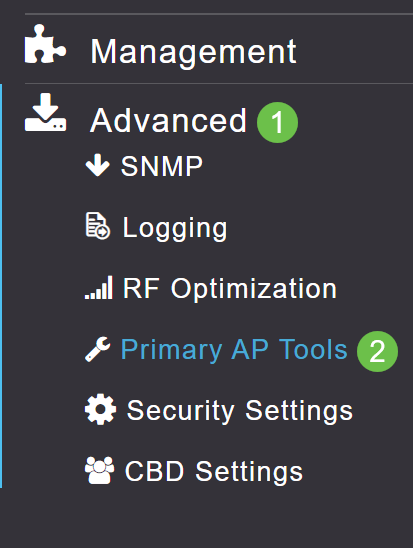
手順 2
Configuration Managementタブに移動します。
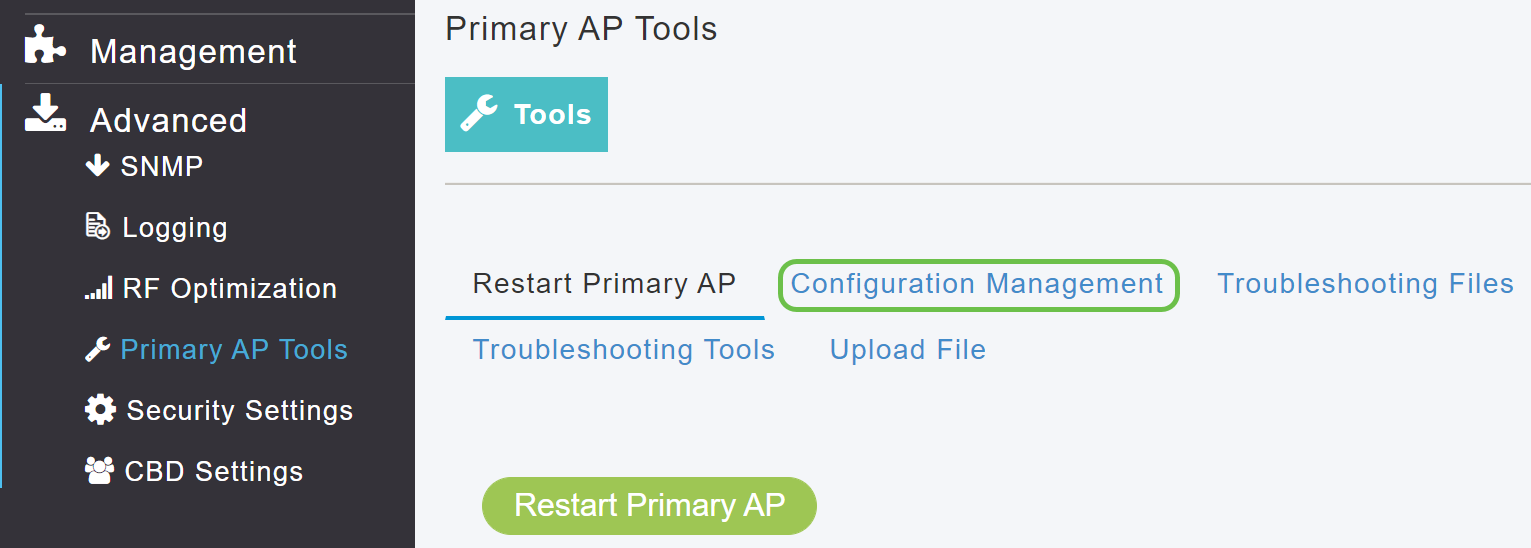
手順 3
設定をダウンロードするには、Config Updateセクションで、DirectionをDownloadに、Transfer ModeをHTTPに設定します。[APPLY] をクリックします。
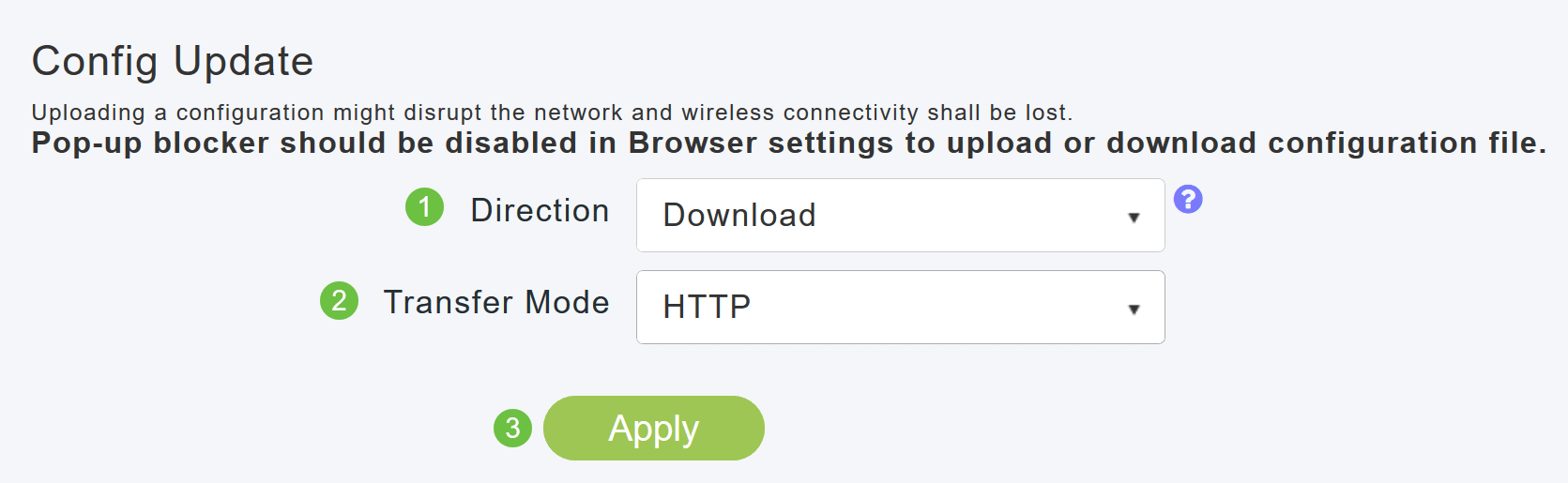
コンフィギュレーションファイルは、プライマリUIが表示されているデバイスに保存されます。デフォルトでは、このファイルはconfig.txtとしてダウンロードフォルダに保存されます。
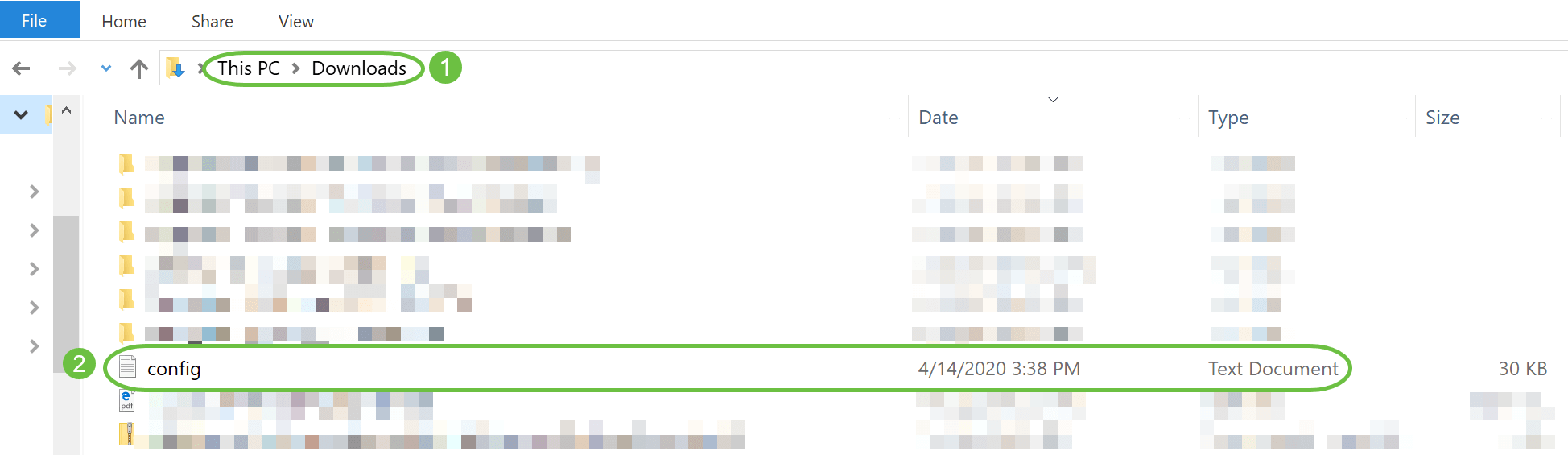
手順 4
以前に保存した.TXTファイル形式のコンフィギュレーションファイルから設定をインポートできます。
Configuration ManagementでDirection as Uploadを選択し、ドロップダウンメニューからTransfer Modeを選択します。
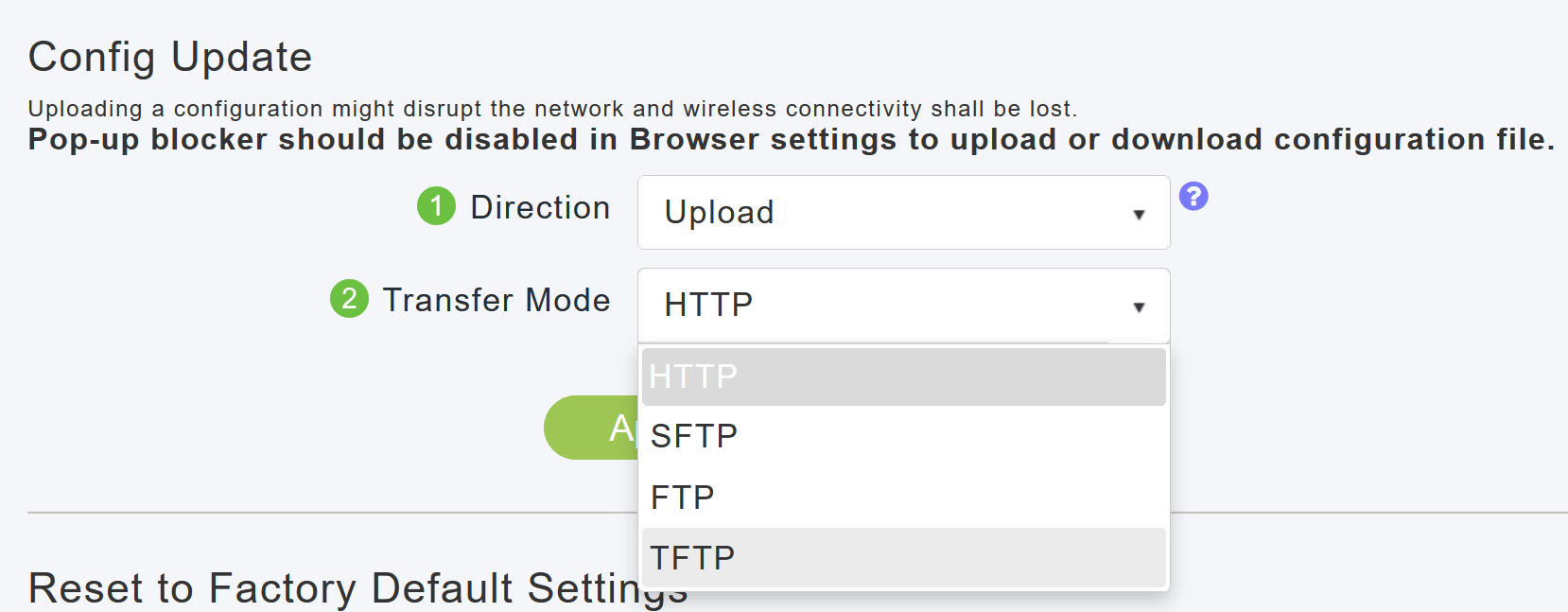
手順 5
[APPLY] をクリックします。
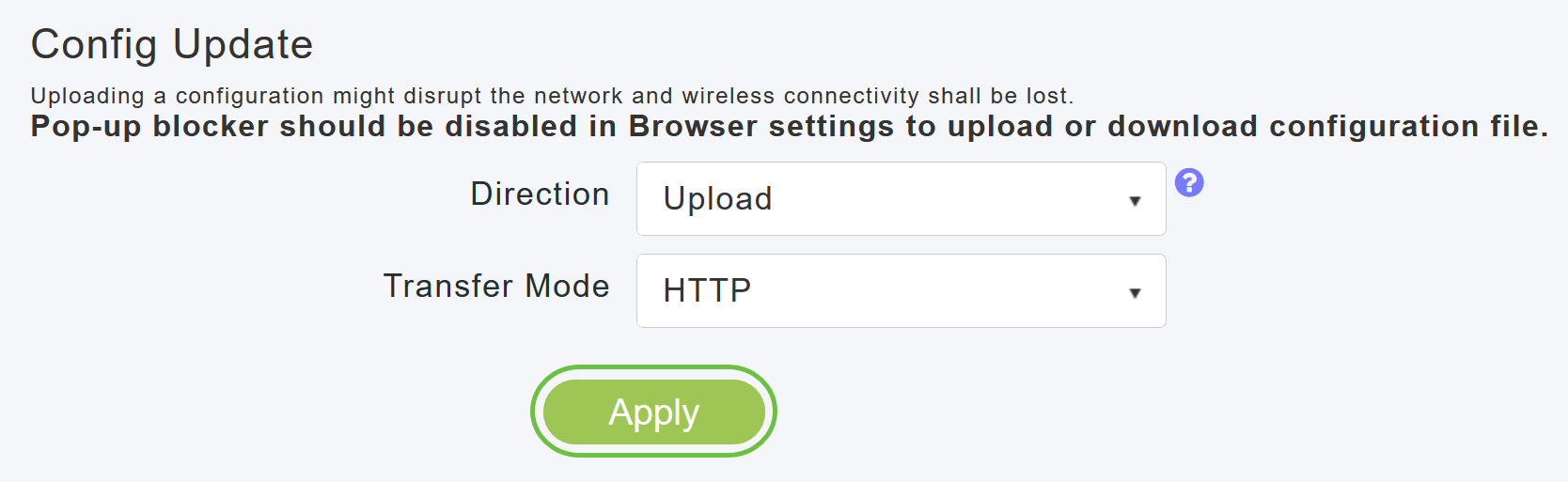
次のポップアップウィンドウが表示されます。Browseをクリックして、PCから設定ファイルを選択します。[Yes]をクリックして次に進みます。
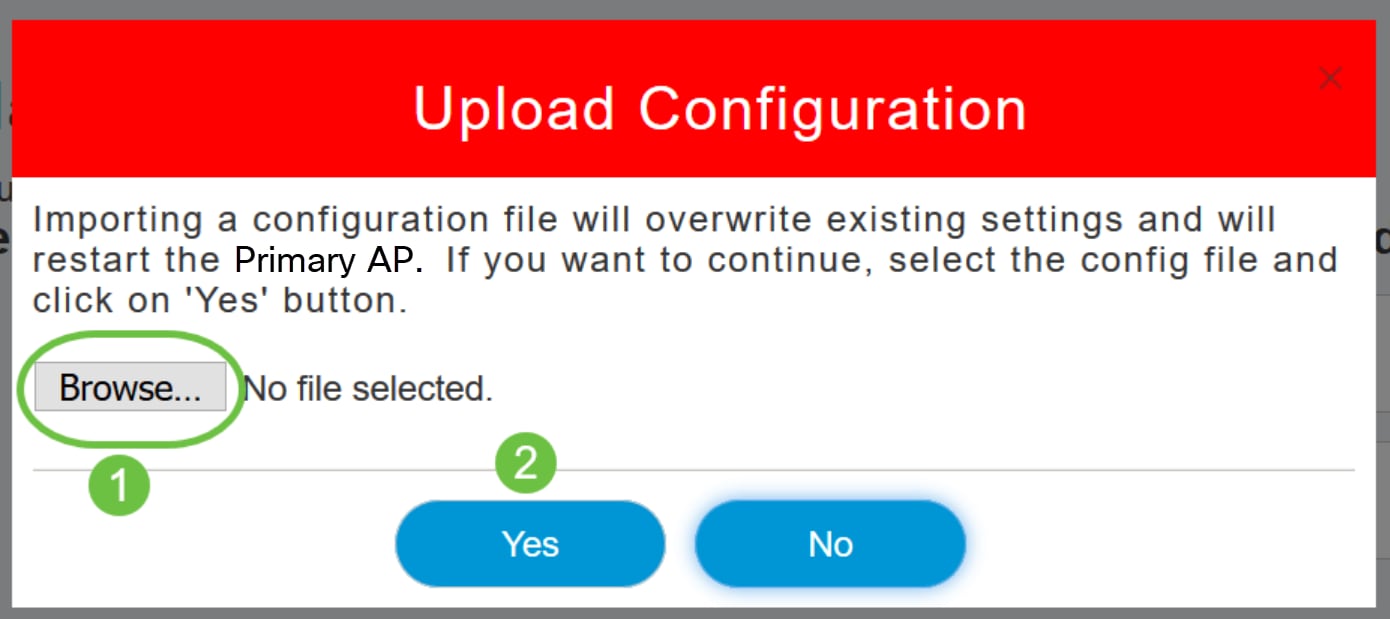
このインポートにより、ネットワーク内のすべてのプライマリAP対応APがリブートします。APがオンラインに戻ると、プライマリAPの選択プロセスが実行され、プライマリAPが新しくインポートされたプライマリAP設定でオンラインになります。
個々のAP設定のエクスポートとインポート
プライマリAPのWeb UIを使用して、ネットワーク内の個々のAPの設定をエクスポートおよびインポートできます。
手順 1
Monitoring > Network Summary > Access Pointsの順に選択します。

手順 2
AP を選択します。

手順 3
APの詳細セクションまでスクロールダウンして、Toolsタブを選択します。

手順 4
設定をエクスポートするには、Export Configボタンをクリックします。
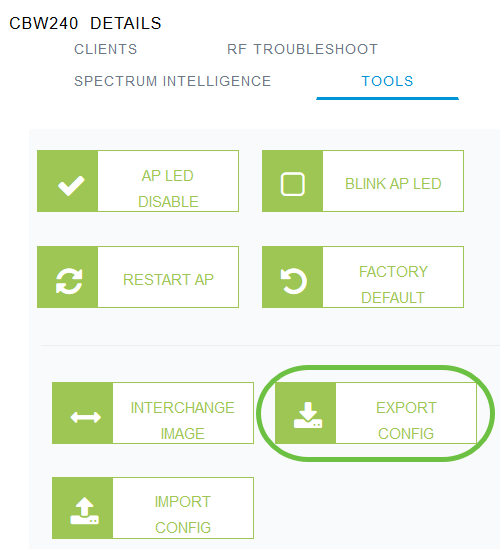
手順 5
ポップアップウィンドウが表示されます。Save Fileオプションを選択し、OKをクリックします。設定は、テキスト(.txt)ファイルとしてダウンロードフォルダに保存されます。
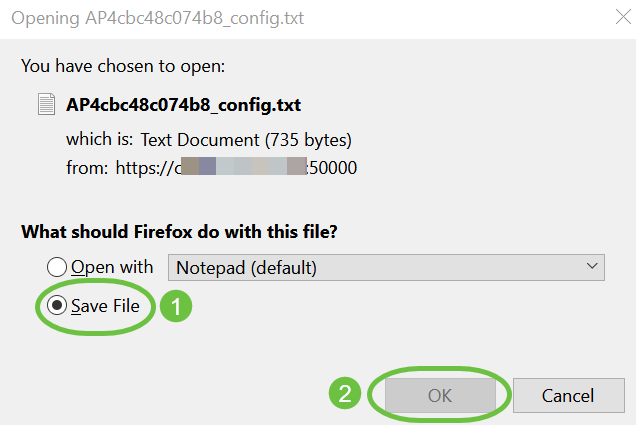
手順 6
設定をインポートするには、Import Configボタンをクリックします。
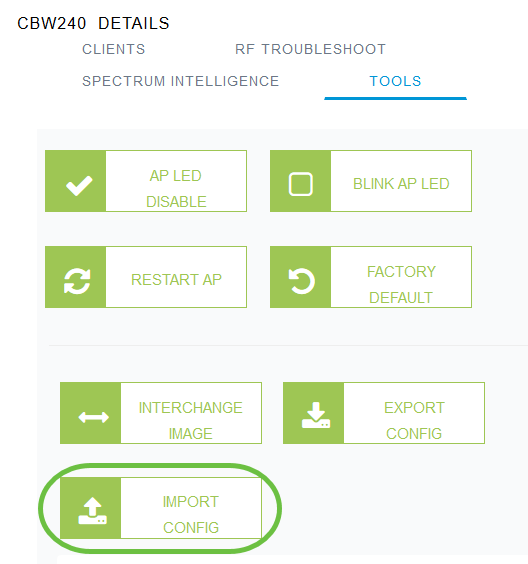
ステップ7
ポップアップウィンドウが表示されます。Browse...をクリックしてコンピュータから設定ファイルを選択し、Yesをクリックします。
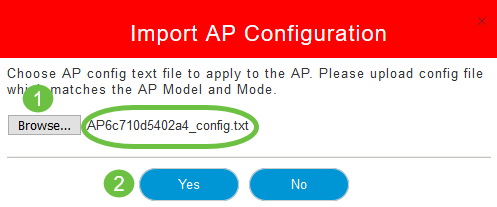
工場出荷時のデフォルトにリセット
CBW APを工場出荷時のデフォルト設定にリセットすると、ユーザが設定したすべての設定が消去され、デバイスが元の設定に復元されます。 ほとんどのAP設定を再設定する必要がある場合は、リセットすることをお勧めします。
手動リセット
手順 1
Modeボタンを押したままにします。プライマリAPの電源をオンにします。30秒間続けます。
手順 2
APのLEDがいくつかのパターンで点滅した後、緑色に点滅します。 この状態になったら、ボタンを放します。このプロセスの詳細については、「工場出荷時のデフォルトにリセット」を参照してください。
Web UIを使用したリセット
プライマリAP、プライマリ対応AP、およびメッシュエクステンダは、Web UIを使用して工場出荷時のデフォルトにリセットできます。
手順 1
プライマリAPを工場出荷時のデフォルト設定にリセットするには、Advanced > Primary AP Toolsの順に選択し、Configuration Managementタブに移動します。Reset to Factory Defaultをクリックします。
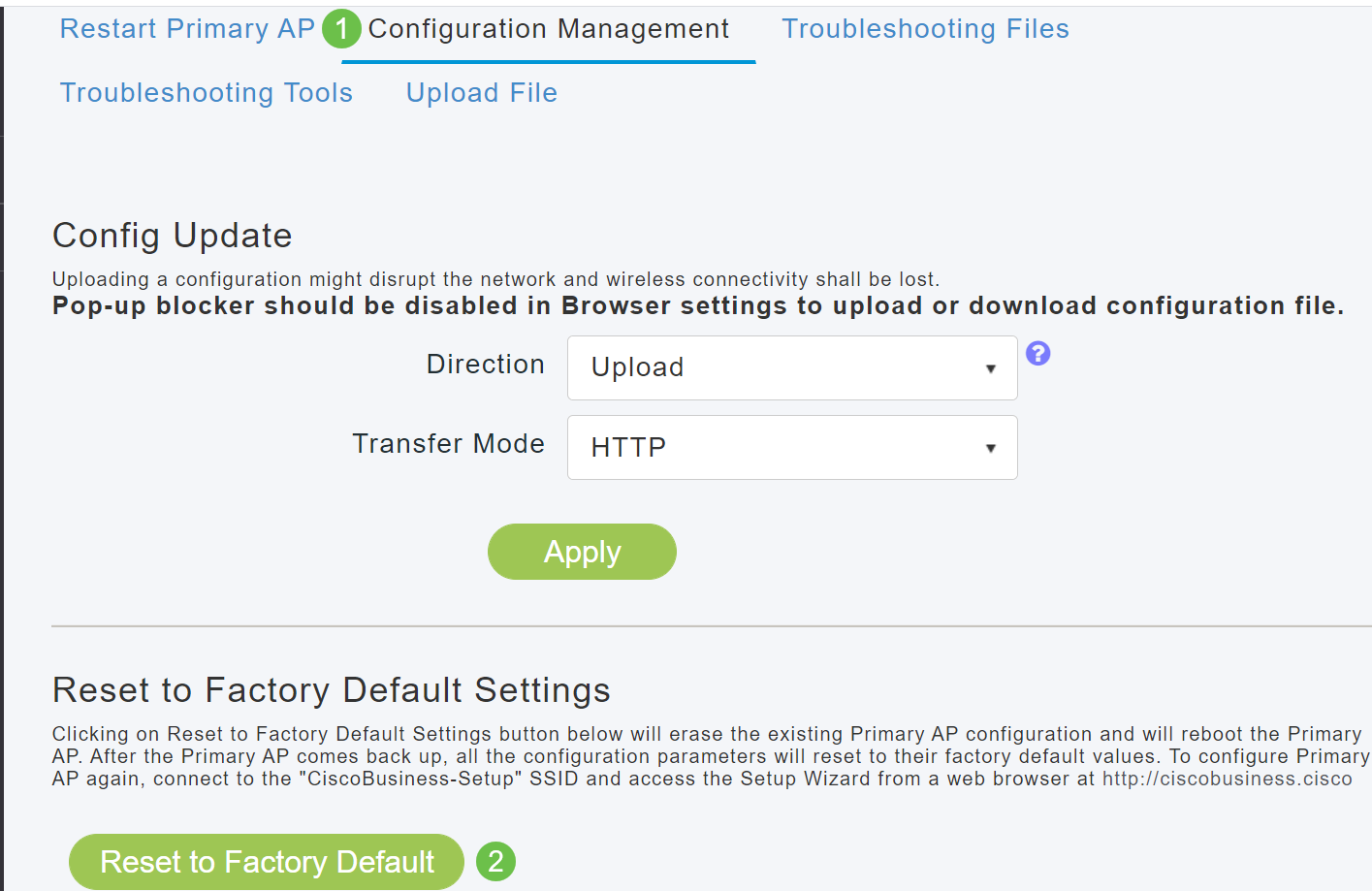
プライマリAPまたはプライマリロールを持つAPのみがリセットされます。ロケーション、ブリッジグループ名、無線設定などの一部の設定は、APまたはメッシュエクステンダにローカルに保存されます。これらの設定をリセットするには、APまたはメッシュエクステンダを個別にリセットする必要があります。
手順 2
プライマリ対応APまたはメッシュエクステンダをリセットするには、Monitoring > Network Summary > Access Pointsの順に選択します。

手順 3
非プライマリAPを選択します。

手順 4
APの詳細セクションまでスクロールダウンして、Toolsタブを選択します。

手順 5
Factory Defaultボタンをクリックします。
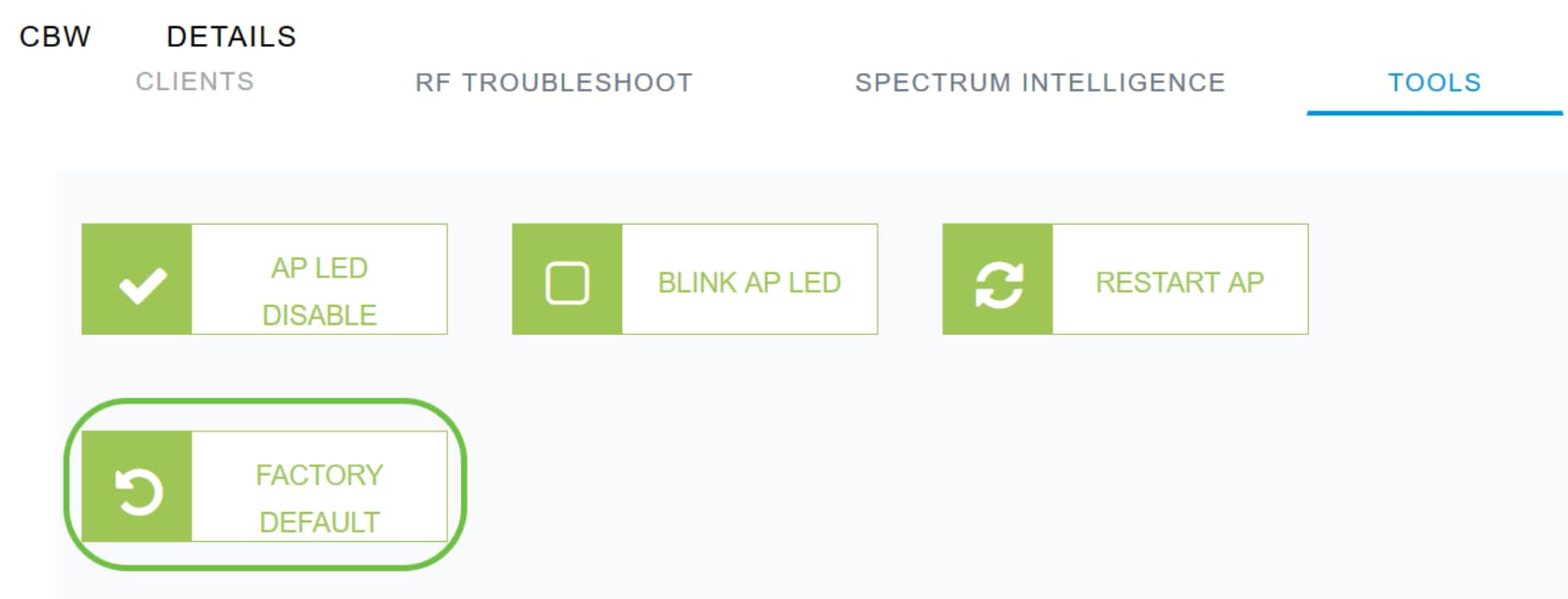
結論
インストールが完了しました。これで、CBW APの管理を設定する手順を学習しました。高度な設定については、『Cisco Business Wireless Access Point Administration Guide』を参照してください。
詳細については、次の記事を参照してください。
更新履歴
| 改定 | 発行日 | コメント |
|---|---|---|
1.0 |
06-Jul-2020
|
初版 |
 フィードバック
フィードバック